[設定]パネル
概要
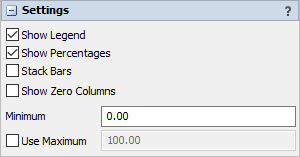
[設定]パネルは、チャートの種類に応じて異なるチャートオプションを表示します。
棒グラフの設定
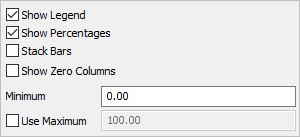
棒グラフの設定パネルには、次のプロパティがあります。
凡例を表示
凡例を表示する場合は、このチェックボックスをオンにします。凡例を表示しない場合は、チェックボックスをオフにします。
パーセンテージを表示
棒グラフを生の値ではなくパーセンテージモードで表示するには、このチェックボックスをオンにします。このチェックボックスをオフにすると、x軸は生の値モードに切り替わります。
スタックバー
棒を水平方向に積み重ねて表示するには、このチェックボックスをオンにします。各棒を並べて表示するには、このチェックボックスをオフにします。
ゼロ列を表示
すべての列の凡例アイテムを表示する場合は、このチェックボックスをオンにします。このチェックボックスをオフにすると、少なくとも1つの行にデータがある列だけが表示されます。つまり、表示される棒にのみ凡例アイテムが表示されます。
最小
このグラフの最小値を指定します。値は負でない必要があります。
最大値を使用
チェックボックスをオンにすると、グラフは自動で最大値を決定するのではなく、指定された最大値を使用します。
ボックスプロットの設定
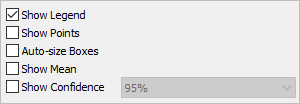
ボックスプロットの設定パネルには、次のプロパティがあります。
凡例を表示
凡例を表示する場合は、このチェックボックスをオンにします。凡例を表示しない場合は、チェックボックスをオフにします。
ポイントの表示
ボックスプロットの生成に使用されるデータポイントを表示する場合は、このチェックボックスをオンにします。このチェックボックスがオンになっている場合、点はカテゴリの色で描画され、ボックスプロットはグレーで描画されます。
ボックスのサイズを自動調整
各ボックスの幅を高さに比例して調整する場合は、このチェックボックスをオンにします。このチェックボックスをオフにすると、すべてのボックスの幅が同じになります。
平均値の表示
チャートの値の平均を表示する場合は、このチェックボックスをオンにします。
信頼度を表示
平均に関する信頼区間の範囲を表示する場合は、このチェックボックスをオンにします。コンボボックスを使用して信頼度を選択できます。
財務分析チャートの設定
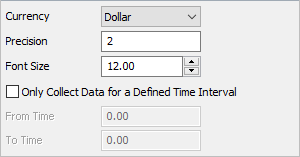
財務分析の設定パネルには、次のプロパティがあります。
通貨
このオプションは、表示される各値のプレフィックスを変更します。[その他]オプションを使用すると、カスタム文字列値を定義できます。または、このフィールドを空白のままにして、プレフィックスを非表示にすることもできます。
精度
小数点の右側に表示される桁数を定義します。
フォントサイズ
グラフテキストのフォントサイズを定義します。
定義された時間間隔のデータのみ収集
このグラフの統計情報が記録される期間を作成します。
開始時間
統計情報の記録を開始するタイミングを定義します。
終了時間
統計情報の記録をやめるタイミングを定義します。
ガントチャートの設定
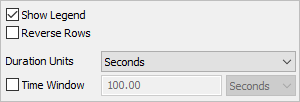
ガントチャートの設定パネルには、次のプロパティがあります。
凡例を表示
凡例を表示する場合は、このチェックボックスをオンにします。凡例を表示しない場合は、チェックボックスをオフにします。
行の反転
このチェックボックスがオンになっている場合、チャートの一番上に最新の行が描画されます。
期間単位
ホバー情報に表示される期間の単位を指定します。
時間ウィンドウ
このチェックボックスがオンになっている場合、チャートは自動で水平スクロールを調整して最新の期間のみ表示します。最新の期間は、このオプションを使用するときに指定する必要があります。
ヒストグラムの設定
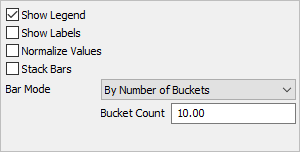
ヒストグラムの設定パネルには、次のプロパティがあります。
凡例を表示
凡例を表示する場合は、このチェックボックスをオンにします。凡例を表示しない場合は、チェックボックスをオフにします。
ラベルを表示
各バーの値をバーの上部に表示する場合は、このチェックボックスをオンにします。値のラベルを表示しない場合は、チェックボックスをオフにします。
値を正規化
各バーを生のカウントではなく合計の割合として表示する場合は、このチェックボックスをオンにします。各バーをその範囲のカウントとして表示する場合は、このチェックボックスをオフにします。
スタックバー
積み重ねられたさまざまなデータセットを表示するには、このチェックボックスをオンにします。
バーモード
バケット境界の生成方法を選択します。このプロパティにはいくつかのオプションがあります。
- バケット数別 - このオプションでは、チャート上に存在するバケットの数を指定する必要があります。バケットごと、カテゴリごとに1つのバーがあります。
- バケット幅別 - このオプションでは、各バケットの幅とバケットの開始位置を指定する必要があります。
- スタージェスの公式 - スタージェスの公式を使用してバケットの数を決定します。
- スコットの公式 - スコットの公式を使用してバケットの数を決定します。
- フリードマン・ダイアニコスの公式 - フリードマン・ダイアコニスの公式を使用してバケットの数を決定します。
最後の3つのオプションは、各バケットの幅を選択するためのよく知られた方法です。それぞれの詳細については、ウィキペディアなどのサイトで見つけることができます。
円グラフの設定
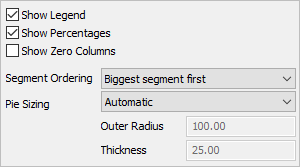
円グラフの設定パネルには、次のプロパティがあります。
凡例を表示
凡例を表示する場合は、このチェックボックスをオンにします。凡例を表示しない場合は、チェックボックスをオフにします。
パーセンテージを表示
円グラフを生の値ではなくパーセンテージモードで表示するには、このチェックボックスをオンにします。これにより、中央のテキストのみが変更されます。このチェックボックスをオフにすると、中央のテキストは生の値モードに切り替わります。
ゼロ列を表示
すべての列の凡例アイテムを表示する場合は、このチェックボックスをオンにします。このチェックボックスをオフにすると、少なくとも1つの行にデータがある列のみ表示されます。つまり、表示される色にのみ凡例アイテムが表示されます。
セグメントの順序付け
円グラフ内のセグメントの順序付け方法を選択します。利用可能なオプションは以下のとおりです。
- 最大セグメント最初 - 円グラフはセグメントをサイズ順に並べます。
- テーブル内の使用順序 - 円グラフは、テーブル内の順序に従ってセグメントを順序付けします。
円グラフのサイジング
円グラフのサイジング方法を選択します。利用可能なオプションは以下のとおりです。
- 自動 - 各円のサイズが中央のテキスト(もしあれば)の長さによって決定されます。
- 固定値 - グラフは指定された値を使用します。
外側の半径
[円グラフのサイジング]プロパティが[固定値]に設定されている場合、この値は円の中心から円グラフの最も外側の部分までの距離を指定します。
太さ
[円グラフのサイジング]プロパティが[固定値]に設定されている場合、この値は円グラフの最も外側の部分から円グラフの最も内側の部分までの距離を指定します。円グラフの中心までいっぱいに塗りつぶすには、この値を外側半径プロパティと同じにします。
サンキーダイアグラムの設定
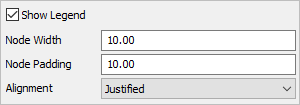
サンキーダイアグラムの設定パネルには、次のプロパティがあります。
凡例を表示
凡例を表示する場合は、このチェックボックスをオンにします。凡例を表示しない場合は、チェックボックスをオフにします。
ノードの幅
ダイアグラム内の各ノードの幅(四角形で表示)を指定します。この値はゼロより大きくなければなりません。
ノードパディング
ノード間の垂直方向のスペースを指定します。この値はゼロより大きくなければなりません。
アラインメント
チャートのレイアウトに使用するアライメントを指定します。考えられるオプションは4つあります。
- 両端揃え - 被リンクのないノードは左端にプッシュされます。発リンクのないノードは右端にプッシュされます。
- 左 - 被リンクのないノードは左端にプッシュされます。発リンクのないノードは、可能な限り左に移動します。
- 右 - 被リンクのないノードは可能な限り右にプッシュされます。発リンクのないノードは右端にプッシュされます。
- 中央揃え - 被リンクのないノードは、可能な限り右にプッシュされます。発リンクのないノードは、可能な限り左にプッシュされます。
時間プロットの設定
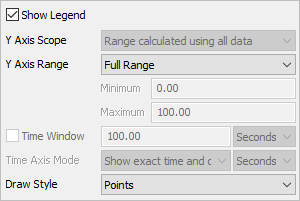
時間プロットの設定パネルには、次のプロパティがあります。
凡例を表示
凡例を表示する場合は、このチェックボックスをオンにします。凡例を表示しない場合は、チェックボックスをオフにします。
Y軸の範囲指定
各Y軸の範囲をどのように決定するかを選択します。使用可能な値が2つあります。
- すべてのデータを使用して計算された範囲 - 各Y軸は、テーブル全体からのすべてのデータを使用して計算されます。このオプションでは、すべてのY軸に同じスケールとオフセットが割り当てられることが保証されます。
- 軸内のデータを使用して計算された範囲 - 各Y軸は、その軸に属しているデータだけを使用して計算されます。このオプションでは、各Y軸にその軸上のデータだけを表示するために必要な場所とスケールが割り当てられることが保証されます。
Y軸範囲
Y軸の希望の範囲を選択します。利用可能なオプションは3つあります。
- 全範囲 - Y軸の範囲には、常にデータの完全な範囲が含まれます。
- 適応範囲 - Y軸の範囲は表示されるデータに適応します。
- 固定範囲 - Y軸の範囲は、最小値と最大値に従って設定されます。
時間ウィンドウ
このチェックボックスをオンにすると、最新の期間のみがチャートに表示されます。常に表示する時間を指定できます。
時間軸モード
時間軸上に正確なカレンダー時間を表示するのか、モデルの開始からの期間を表示するのかを指定できます。期間を表示する場合は、時間軸に表示する時間単位を指定できます。
スタイルを描画
データポイントの接続方法を選択します。このプロパティには、次の5つのオプションがあります。
- 点 - 各x/yペアはチャート上の点として描画されます。
- 線 - 各x/yペアは線で結ばれます。
- 線と点 - 各x/yペアは、線で接続された点としてチャート上に描画されます。
- 階段ステップ - 各x/yペアは水平線で結ばれ、その後に垂直線で結ばれます。
- エリア - 一連のx/yペアが塗りつぶし形状を作成するために使用されます。